V tomto článku vám ukážem, ako nainštalovať Dropbox na Debian 10. Takže poďme na to.
Inštalácia DropBoxu:
Dropbox nie je k dispozícii v oficiálnom úložisku balíkov systému Debian 10 Buster. Dropbox ale poskytuje balíčky DEB, ktoré si môžete stiahnuť a nainštalovať na svoj počítač Debian 10.
Najskôr navštívte oficiálnu stránku pre stiahnutie systému Linux zo služby Dropbox z vášho obľúbeného webového prehliadača. Po načítaní stránky kliknite na 64-bitový alebo 32-bitový odkaz Ubuntu, ako je vyznačený na obrázku nižšie.
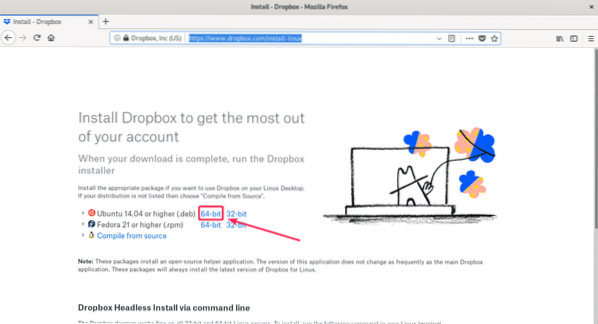
Prehliadač by vás mal vyzvať na uloženie súboru. Kliknite na Uloženie súboru.
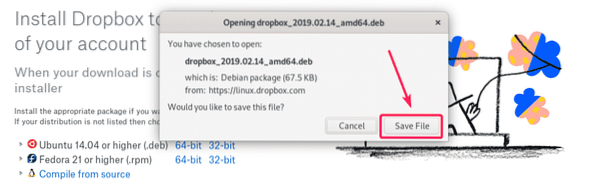
Mal by sa stiahnuť súbor balíka Dropbox DEB.

Teraz prejdite na ikonu ~ / Súbory na stiahnutie adresár s nasledujúcim príkazom:
$ cd ~ / Súbory na stiahnutie
Súbor balíka Dropbox DEB by tu mal byť, ako vidíte na snímke obrazovky nižšie.

Teraz aktualizujte vyrovnávaciu pamäť úložiska balíkov APT pomocou nasledujúceho príkazu:
$ sudo apt aktualizácia
Vyrovnávacia pamäť úložiska balíkov APT by sa mala aktualizovať.
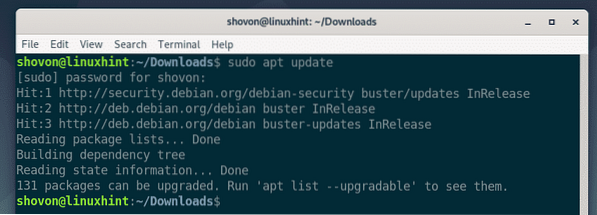
Teraz môžete nainštalovať Dropbox na svoj počítač Debian 10 pomocou nasledujúceho príkazu:
$ sudo apt nainštalovať ./ schránka *.deb
Teraz stlačte Y a potom stlačte
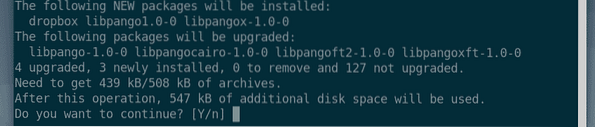
Dropbox by mal byť nainštalovaný.

Teraz musíte nainštalovať python3-gpg balík na vašom počítači Debian 10. V opačnom prípade sa pri pokuse o spustenie služby Dropbox môže zobraziť nasledujúca chyba.
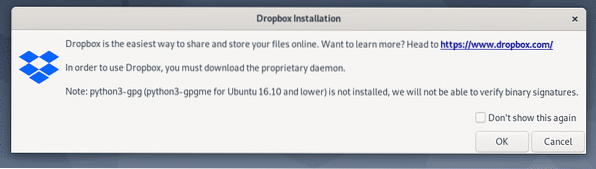
Inštalovať python3-gpg balík pomocou správcu balíkov APT, spustite nasledujúci príkaz:
$ sudo apt nainštalovať python3-gpg
python3-gpg by mali byť nainštalované.
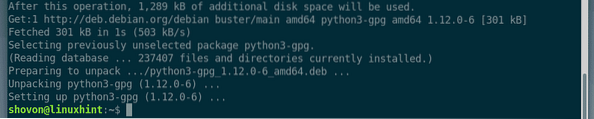
Teraz reštartujte počítač, aby sa zmeny prejavili, a to pomocou nasledujúceho príkazu:
$ sudo reštart
Po spustení počítača by ste mali byť schopní nájsť Dropbox v ponuke aplikácií Debianu 10. Kliknite na ikonu Dropbox.

Teraz by sa vám malo zobraziť nasledujúce okno. Dropbox stiahne všetky potrebné nástroje na spustenie démona Dropboxu na pozadí. Kliknite na Ok pokračovať.
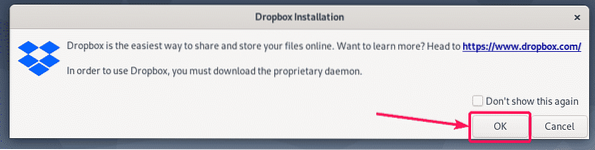
Dropbox sťahuje všetky potrebné nástroje na spustenie démona Dropbox. Dokončenie bude chvíľu trvať.
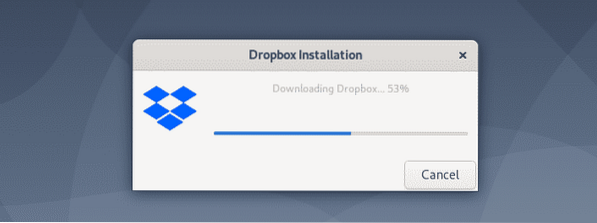
Po dokončení sťahovania by mal váš predvolený prehliadač otvoriť stránku nasledovne. Odtiaľ sa prihláste do svojho účtu Dropbox.
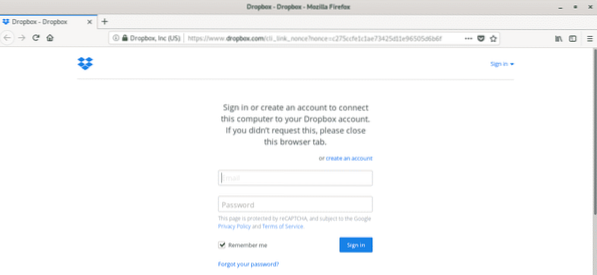
Váš počítač Debian 10 by mal byť úspešne prepojený s vašim účtom Dropbox.
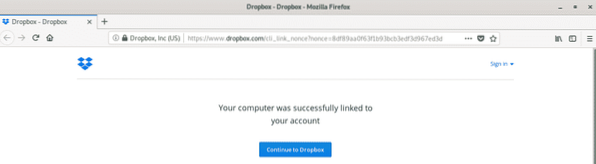
A ~ / Dropbox adresár by mal byť vytvorený v adresári HOME vášho používateľa, ako vidíte na snímke obrazovky nižšie.
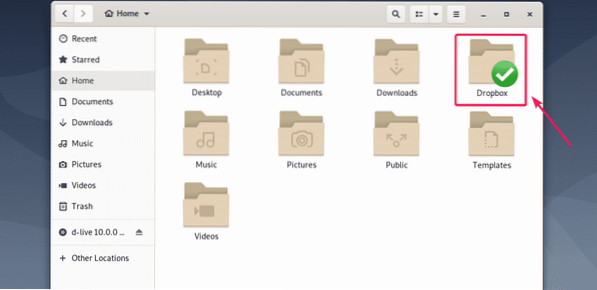
Ak otvoríte ~ / Dropbox adresári, zobrazia sa všetky vaše súbory a adresáre Dropbox. Môžete tu vytvárať alebo mazať súbory a adresáre ako obvykle v lokálnom súborovom systéme.
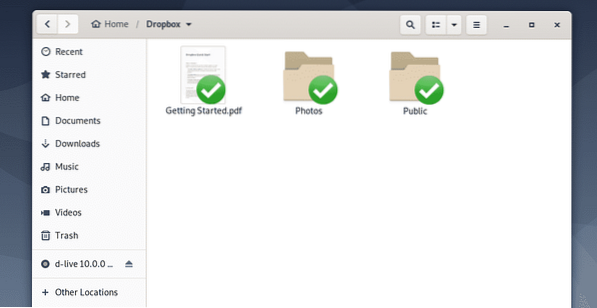
váš stroj Debian 10 a Dropbox automaticky synchronizujú všetky zmeny. Veľmi skoro uvidíte všetky súbory z vášho online účtu Dropbox a zo všetkých ostatných zariadení, ktoré ste pripojili k svojmu online účtu Dropbox.
Môžete tiež zvoliť súbory alebo adresáre, ktoré chcete nahrať do Dropboxu z miestneho systému súborov pomocou Správcu súborov, stlačiť
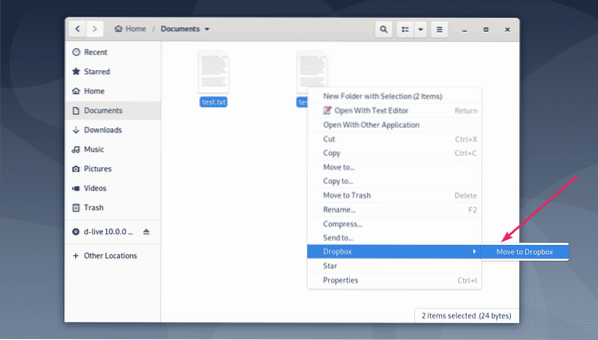
Akonáhle sú súbory alebo adresáre, ktoré ste skopírovali alebo presunuli do ~ / Dropbox adresáre, súbory alebo adresáre sa synchronizujú. Po synchronizácii sa na súboroch alebo adresároch zobrazia zelené značky.
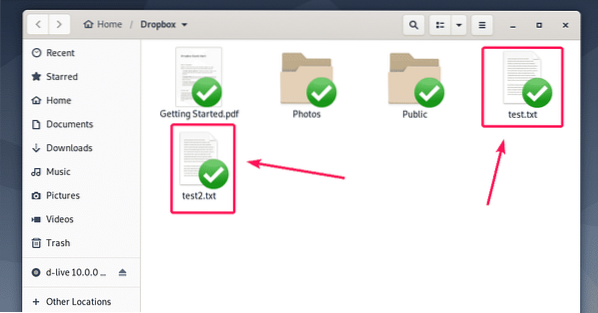
Oprava problému s prihlásením do prehliadača Dropbox:
Po nainštalovaní služby Dropbox sa vo vašom prehliadači automaticky zobrazí prihlasovacia stránka služby Dropbox. Ak sa vám v tom čase nepodarilo prihlásiť do služby Dropbox, alebo ste nejako omylom zavreli prehliadač alebo sa prehliadač z nejakého dôvodu zrútil, môžete sa k svojmu účtu Dropbox znova prihlásiť podľa pokynov uvedených tu.
Najskôr pomocou nasledujúceho príkazu skontrolujte, či je služba Dropbox spustená:
$ sudo pgrep -lfa schránkaAko vidíte, služba Dropbox je spustená.

Teraz zatvorte spustenú službu Dropbox nasledujúcim príkazom:
schránka $ sudo pkill
Teraz znova spustite Dropbox z ponuky aplikácií.

Znova sa zobrazí prihlasovacia stránka služby Dropbox. Stačí sa prihlásiť pomocou svojich prihlasovacích údajov do služby Dropbox a bude to fungovať.
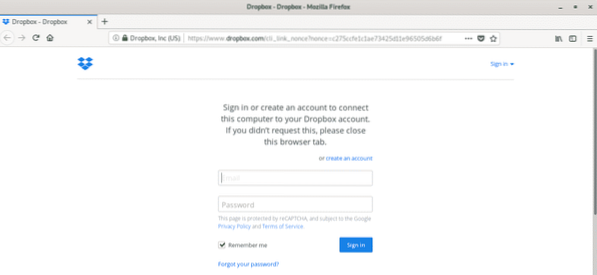
Takto teda inštalujete Dropbox na Debian 10. Ďakujeme, že ste si prečítali tento článok.
 Phenquestions
Phenquestions


